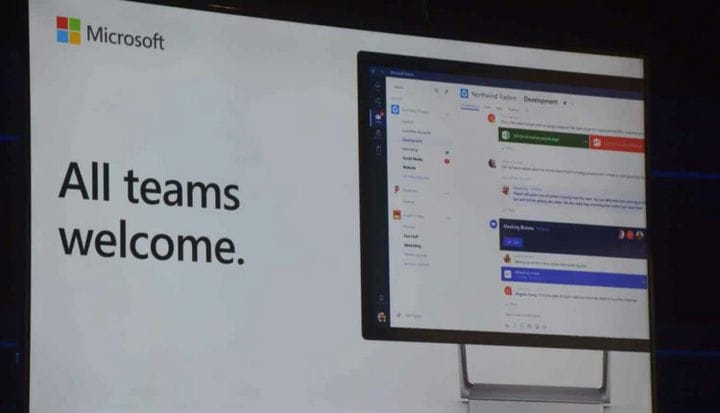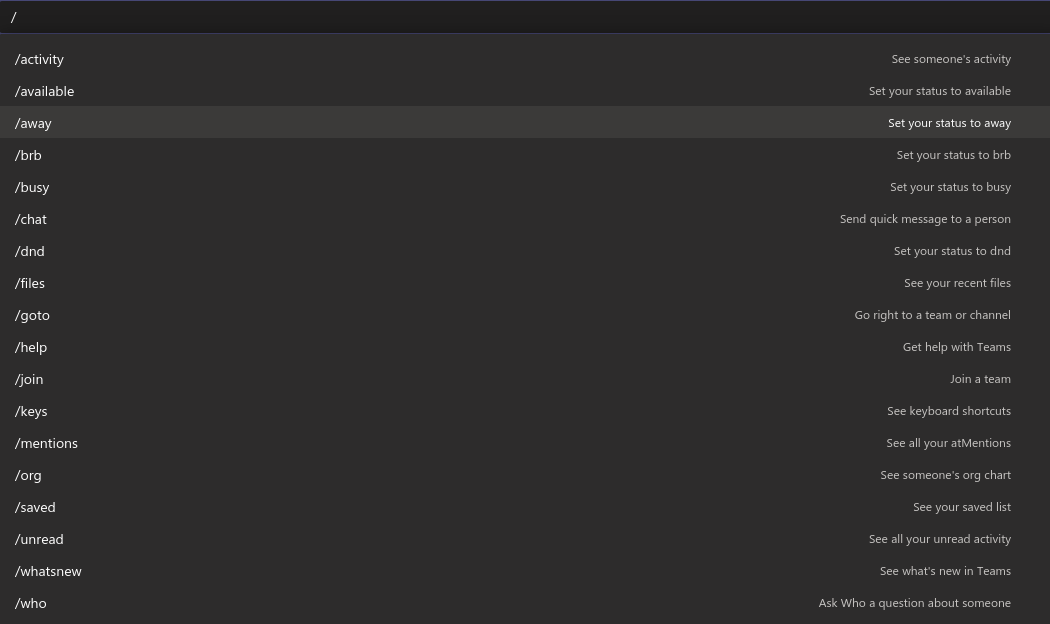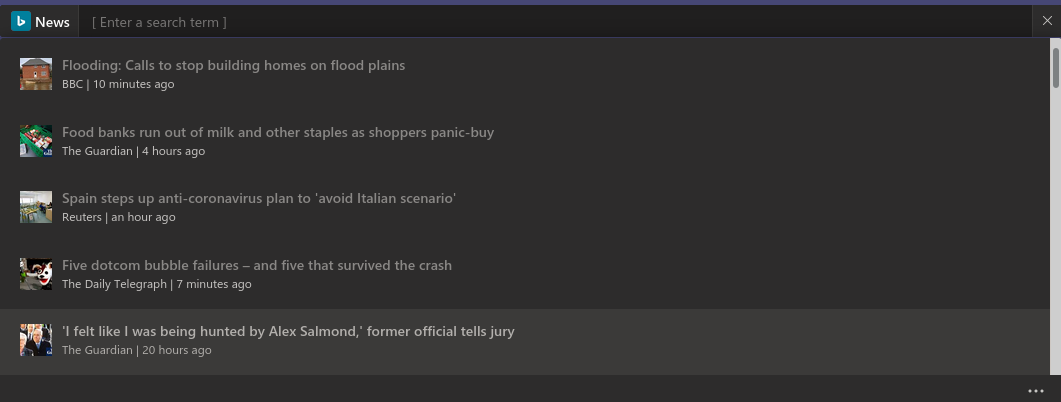মাইক্রোসফ্ট টিমস চ্যাট কমান্ডগুলি কীভাবে সময় সাশ্রয় করতে এবং আপনার কার্যগুলিতে শীর্ষে থাকতে ব্যবহার করুন
মাইক্রোসফ্ট টিমের ক্রমবর্ধমান বৈশিষ্ট্য সেট এবং কাস্টমাইজযোগ্য চ্যানেল ট্যাবগুলি বেশ ভারী ইন্টারফেসের অভিজ্ঞতা অর্জন করতে পারে। কীবোর্ড পাঠ্য কমান্ডগুলি ব্যবহার করে কী কী তা আপনি দ্রুত কাটতে পারেন, যা আপনাকে অ্যাপের সম্পর্কযুক্ত বিভাগের মধ্যে ঝাঁপিয়ে পড়তে সহায়তা করতে পারে।
মাইক্রোসফ্ট টিম উইন্ডোর শীর্ষে কেন্দ্রীয় অনুসন্ধান বাক্সের মাধ্যমে চ্যাট কমান্ডগুলি অ্যাক্সেস করা হয়। এটি ফোকাস করতে অনুসন্ধান বাক্সের মধ্যে ক্লিক করুন। তারপরে উপলভ্য কমান্ডগুলির সম্পূর্ণ তালিকা দেখতে আপনি একটি “/” অক্ষর টাইপ করতে পারেন run একবার চালানোর জন্য একটি আদেশ পেয়ে গেলে এটি টাইপ করুন (“/” দিয়ে উপসর্গযুক্ত) এবং তারপরে এন্টার টিপুন।
আরও দ্রুততর উপায় হ’ল অনুসন্ধানবারকে ফোকাস করতে Ctrl + E কীবোর্ড শর্টকাট ব্যবহার করা। তারপরে আপনি মাউসটি ব্যবহার না করেই কোনও কমান্ড টাইপ করতে শুরু করতে পারেন। কমান্ডের তালিকাটি Alt + K কীবোর্ড শর্টকাট ব্যবহার করে দেখা যায়।
টিমগুলি বিস্তৃত কমান্ডকে সমর্থন করে যা সর্বাধিক ব্যবহৃত ক্রিয়াকলাপগুলিকে আবরণ করে। আপনি টিম সহায়তা সাইটে পুরো তালিকাটি পেতে পারেন । আমরা এখানে সবচেয়ে দরকারী কিছু হাইলাইট করব।
- / উপলভ্য – আপনার স্থিতিটি উপলভ্য করতে এটি ব্যবহার করুন। “দূরে”, “ব্যস্ত” এবং “বিরক্ত করবেন না” (পরবর্তী ক্ষেত্রে “/ dnd” ব্যবহার করুন) এর জন্য অনুরূপ কমান্ড উপলব্ধ are
- / কল – একটি নতুন কল শুরু করুন। আপনার টিমস পরিকল্পনা কল করার অনুমতি দেয় এবং এটির জন্য আপনার ব্যবহারকারী অ্যাকাউন্টটি কনফিগার করা থাকলে এটি কেবলমাত্র কাজ করে works ফোন নম্বর বা কল করতে টিমের পরিচিতির নাম অনুসরণ করে কমান্ডটি টাইপ করুন।
- / গেটো – সম্ভবত সবচেয়ে দরকারী কমান্ডগুলির মধ্যে একটি, এটি আপনাকে মাউস ব্যবহার না করেই দ্রুত অ্যাপের চারপাশে নেভিগেট করতে দেয়। কমান্ডটি টাইপ করার পরে, দেখার জন্য একটি দল বা চ্যানেলের নাম যুক্ত করুন (টিমগুলি টাইপ করার সাথে সাথে স্বয়ংক্রিয়রূপে বিকল্পগুলি তৈরি করবে)।
- / উল্লেখ – অবিলম্বে “ক্রিয়াকলাপ” ট্যাবে নেভিগেট করুন এবং আপনাকে উল্লেখ করা বার্তাগুলি অন্তর্ভুক্ত করতে এটি ফিল্টার করুন।
- / সংরক্ষিত – আপনার সংরক্ষিত সমস্ত বার্তা দেখুন।
- / টেস্টকল – টিম কলগুলি ঠিকমতো কাজ করছে কিনা তা পরীক্ষা করে দেখুন।
- / অপঠিত – ক্রিয়াকলাপ ট্যাবটি খুলুন এবং আপনি পূর্বে পর্যালোচনা করেননি এমন সমস্ত অপঠিত কার্যকলাপ প্রদর্শন করুন display
“স্ল্যাশ” কমান্ডগুলি (“/” সহ উপরিযুক্ত) আপনি ব্যবহার করতে পারেন এমন একমাত্র কমান্ড টাইপ নয়। অনুসন্ধান বাক্স আপনাকে একটি অ্যাট-উল্লেখ কমান্ড (“/” এর পরিবর্তে “@”) ব্যবহার করে কোনও পরিচিতিকে দ্রুত কোনও বার্তা পাঠাতে দেয়। আপনাকে একটি পরিচিতির নাম নির্বাচন বা টাইপ করতে হবে, তারপরে আপনি যে বার্তাটি প্রেরণ করতে চান তা প্রবেশ করুন। আপনি চ্যাট ট্যাবে নেভিগেট না করে অ্যাপের যে কোনও জায়গা থেকে এটি করতে পারেন।
আপনি একইভাবে অ্যাপগুলিতে আবেদন করতে পারেন। নিউজের মতো অ্যাপ্লিকেশন ইনস্টল করার চেষ্টা করুন এবং তারপরে অনুসন্ধান বারে “@ নিউজ” টাইপ করুন। আপনি টিমগুলি বা আপনার বর্তমান স্ক্রীনটি ছাড়াই সর্বশেষ সংবাদ পাবেন।
সমস্ত উপলব্ধ কমান্ড শিখতে একটু সময় নিতে পারে তবে এটি করা প্রায়শই বিনিয়োগের পক্ষে মূল্যবান। আপনার অবস্থান পরিবর্তন করা প্রোফাইল আইকন ব্যবহার করে একটি 3-ক্লিক পদ্ধতি; আপনি এটি চ্যাট কমান্ডের সাহায্যে কয়েকটি কীস্ট্রোকে করতে পারেন। দীর্ঘ কমান্ড টাইপ করা এড়াতে, “ট্যাব” কী টিপুন যত তাড়াতাড়ি আপনি চান সেটি হাইলাইট হয়ে যাবে। দলগুলি কমান্ডের নামটি স্বতঃপূরণ করবে যাতে আপনি এটি চালনার জন্য এন্টার টিপতে পারেন।
শেষ অবধি, সর্চ বারের সর্বাধিক প্রাথমিক সম্পত্তিটি ভুলে যাবেন না: অনুসন্ধান করুন! আপনি টিমে যোগ করেছেন এমন কিছু সন্ধান করতে আপনি এটি ব্যবহার করতে পারেন, তা সে কোনও বার্তা, ব্যক্তি, নথি বা কোনও অ্যাপ্লিকেশন থেকে কিছু।
সার্চবারের কার্যকর ব্যবহার করে আপনি টিমগুলি থেকে সর্বাধিক পেতে পারেন। নেভিগেশন পরিবর্তনগুলি হ্রাস করার সময় কন্টেন্ট সন্ধান করা, তৈরি করা এবং পর্যালোচনাগুলি কয়েকটি কয়েকটি কীস্ট্রোক দিয়েই অর্জন করা যায়। এটি আপনাকে আরও দ্রুত তথ্য সন্ধান করতে এবং প্রসঙ্গের স্যুইচিংয়ের ওভারহেড এড়াতে সহায়তা করে।
টিমে অ্যাপ্লিকেশন যুক্ত করা আরও এই অভিজ্ঞতাটি গ্রহণ করে: কয়েকটি পছন্দের অ্যাপ্লিকেশন সহ আপনি অনুসন্ধান বারটি কেন্দ্রীয়ভাবে তথ্য হাব হিসাবে ব্যবহার করতে পারেন যা চ্যাট থ্রেড, ওয়ানড্রাইভ ব্যবসায়ের নথি, পরিকল্পনাকারী কার্য বা সামাজিক মিডিয়া সামগ্রীর ট্রেন্ডিংয়ে সক্ষম। একক অতি গুরুত্বপূর্ণ কমান্ডটি সর্বাধিক বেসিক: উপলভ্য কমান্ডগুলির তালিকা দেখতে “/” ব্যবহার করুন এবং আপনি আরও অ্যাপ্লিকেশন যুক্ত করার সাথে সাথে এটি পরীক্ষা করে চলুন।